附註:
- 此教學課程需要存取 Oracle Cloud。若要註冊免費帳戶,請參閱開始使用 Oracle Cloud Infrastructure Free Tier 。
- 它使用 Oracle Cloud Infrastructure 憑證、租用戶及區間的範例值。完成實驗室時,請以雲端環境特有的值取代這些值。
使用 PostgreSQL 備份及回復 OCI 資料庫
簡介
本教學課程討論如何使用 PostgreSQL 備份及回復 Oracle Cloud Infrastructure (OCI) 資料庫。使用 PostgreSQL 備份從 OCI 資料庫建立、排定及回復。
您可以透過管理原則以手動或自動化方式建立備份。備份是從遠端取得和儲存的資料庫資料複本,可以在需要時用來回復原始資料,例如在資料遺失事件之後。您可以透過管理原則以手動或自動化方式建立備份。您可以排定每日、每週和每月建立自動備份。自動備份的保留期間最長可為系統刪除 35 天。當您手動建立備份時,可以選擇在特定日期或在指定的天數之後,保留無限期或刪除備份。
PostgreSQL 是一項完全託管的服務,可節省您的路由工作時間,例如使用 PostgreSQL 備份從 OCI 資料庫建立、排定及回復,而我們的特殊功能是資料庫最佳化儲存架構,可與 SQL 交易脫鉤來自儲存層的處理引擎,可提升系統的抗逆力和效能,並且設計成比 Amazon Aurora 更低 60%,並且可以透過管理原則手動或自動化建立備份。使用 PostgreSQL 備份從 anOCI 資料庫進行回復相當簡單。
目標
- 使用 PostgreSQL 備份及回復 OCI 資料庫
必要條件
-
請確定 OCI 租用戶管理員已執行下列步驟。
-
建立虛擬雲端網路 (VCN) 和子網路,前往虛擬雲端網路、啟動 VCN 精靈以及建立具備網際網路連線的 VCN 。
-
建立使用者群組並新增使用者至群組。
-
下列 Oracle Cloud Infrastructure Identity and Access Management (OCI IAM) 原則敘述句可讓管理員群組使用 PostgreSQL 資源管理 OCI 資料庫。如果沒有這些原則,資料庫系統管理將無法正確運作。
Allow group <group_name> to read compartments in tenancy Allow group <group_name> to manage postgres-db-systems in [ tenancy | compartment <compartment_name> | compartment id <compartment_ocid> ] Allow group <group_name> to manage postgres-backups in [ tenancy | compartment <compartment_name> | compartment id <compartment_ocid> ] Allow group <group_name> to read postgres-work-requests in [ tenancy | compartment <compartment_name> | compartment id <compartment_ocid> ] Allow group <group_name> to manage postgres-configuration in [ tenancy | compartment <compartment_name> | compartment id <compartment_ocid> ] Allow group <group_name> to manage virtual-network-family in [ tenancy | compartment <compartment_name> | compartment id <compartment_ocid> ] Allow group <group_name> to read secret-family in [ tenancy | compartment <compartment_name> | compartment id <compartment_ocid> ] Allow group <group_name> to read vaults in [ tenancy | compartment <compartment_name> | compartment id <compartment_ocid> ] Allow group <group_name> to read metrics in [ tenancy | compartment <compartment_name> | compartment id <compartment_ocid> ] Allow group <group_name> to use tag-namespaces in tenancy
-
注意事項
- 它僅支援專用端點,您無法為 OCI PostgreSQL 建立公用 IP 位址。
環境:Oracle Cloud Infrastructure
資料庫名稱:postgres
版本:PostgreSQL 14.9
作業 1:使用 PostgreSQL 備份取得 OCI 資料庫的詳細資訊
-
開啟導覽功能表,按一下資料庫 (Databases) 。在 PostgreSQL 下,按一下備份。
-
(選擇性) 在清單範圍區段的區間下,選取一個區間。
-
按一下您要查看詳細資訊的備份名稱。

工作 2:使用 PostgreSQL 備份排定 OCI 資料庫
-
開啟導覽功能表,按一下資料庫 (Databases) 。在 PostgreSQL 下,按一下資料庫。
-
(選擇性) 在清單範圍區段的區間下,選取一個區間。
-
按一下您要啟用自動備份的資料庫名稱。
-
在資料庫系統詳細資訊頁面中,按一下其他動作,然後選取編輯管理原則。

-
在編輯管理原則視窗中,選取啟用自動備份並輸入下列排程選項,然後按一下儲存變更。
- 備份頻率:選取建立備份的頻率。
- 星期幾:選取建立備份的星期幾。
- 備份開始時間:選取建立備份的時間。
- 備份保留期間 (天) :輸入值,讓備份在被系統刪除之前保留。

作業 3:將含有 PostgreSQL 備份的 OCI 資料庫搬移至其他區間
-
開啟導覽功能表,按一下資料庫 (Databases) 。在 PostgreSQL 下,按一下備份。
-
(選擇性) 在「清單」範圍區段的區間下,選取一個區間。
-
按一下想要移動的備份名稱。
-
在備份詳細資訊頁面中,按一下檢視詳細資訊,然後選取移動資源。

-
在「移動資源」視窗中,選取要將備份移至的目的地區間,然後按一下移動資源。
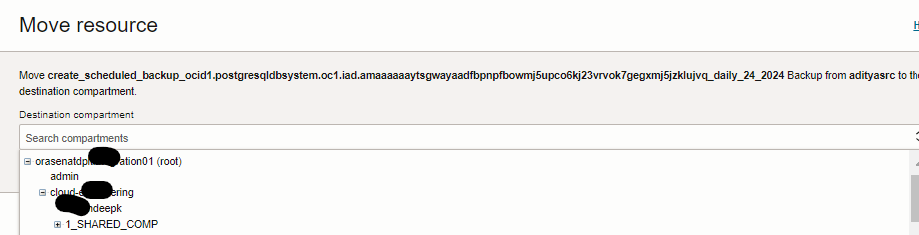
作業 4:手動備份資料庫系統
-
開啟導覽功能表,按一下資料庫 (Databases) 。在 PostgreSQL 下,按一下資料庫。
-
(選擇性) 在清單範圍區段的區間下,選取一個區間。
-
按一下您要備份的資料庫系統名稱。
-
在資料庫系統詳細資訊頁面中,按一下建立備份。
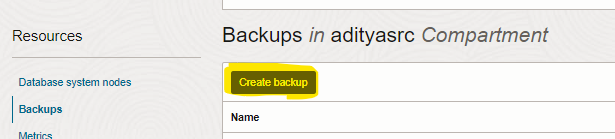
-
在建立 PostgreSQL 資料庫備份視窗中,輸入下列資訊,然後按一下建立備份。
- 備份名稱:輸入備份的名稱。
- 說明:輸入備份的說明。
- 區間:選取要包含備份的區間。
- 備份保留期間 (天) :
- 選取天數:輸入備份刪除前的保留天數。(保留天數必須是 1 到 365 之間的整數)。
- 選取結束日期:選取要刪除備份的日期。
- 顯示備份的進階選項: (選擇性) 如果您有建立資源的權限,則您也有將任意格式標記套用至該資源的權限。若要套用定義的標記,您必須具有使用標記命名空間的權限。如需有關標記的詳細資訊,請參閱資源標記。如果您不確定是否要套用標記,請略過此選項或詢問管理員。您可以稍後再套用標記。
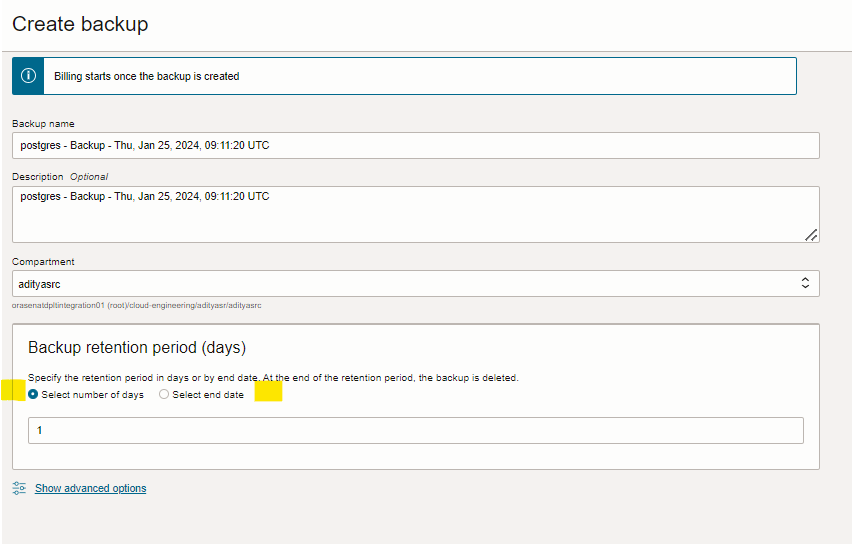
工作 5:使用 PostgreSQL 備份從 OCI 資料庫回復
-
開啟導覽功能表,按一下資料庫 (Databases) 。在 PostgreSQL 下,按一下資料庫。
-
(選擇性) 在清單範圍區段的區間下,選取一個區間。
-
按一下要編輯之資料庫系統的名稱。
-
在資料庫系統詳細資訊頁面中,按一下回復。
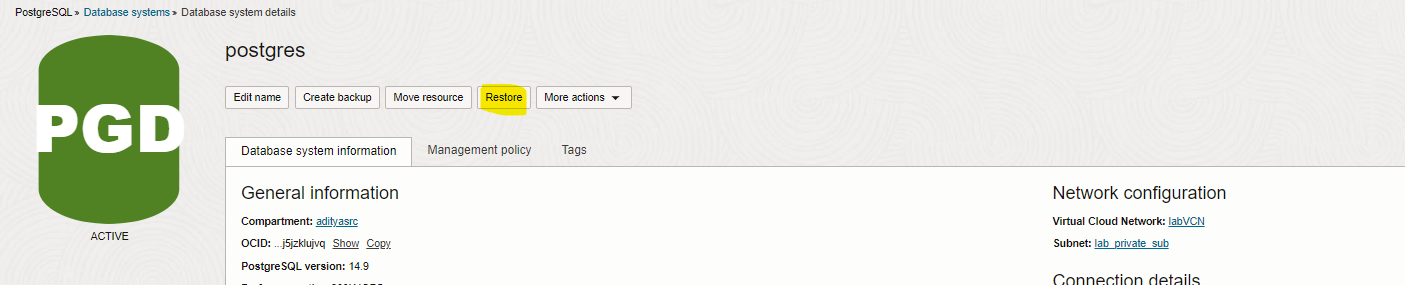
-
在回復視窗中,選取要回復的備份,然後按一下回復。
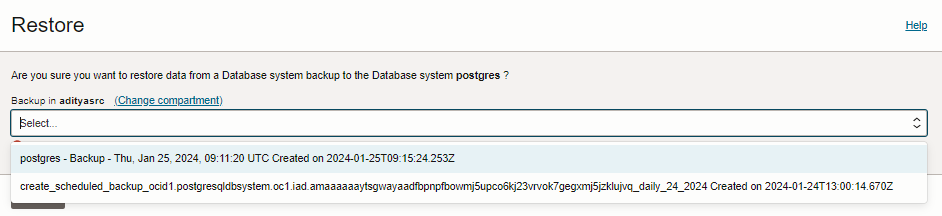
作業 6:從備份建立資料庫系統
具備必要的 OCI 先決條件和網路之後,請建立資料庫系統。
-
建立或選取資料庫管理員密碼的保存庫,並為資料庫密碼建立金鑰和密碼。如需詳細資訊,請參閱管理保存庫、管理金鑰和管理保存庫加密密碼。
-
開啟導覽功能表,按一下資料庫 (Databases) 。在 PostgreSQL 下,按一下資料庫。
-
(選擇性) 在清單範圍區段的區間下,選取一個區間。
-
按一下建立 PostgreSQL 資料庫系統、從備份建立新系統及下一步。

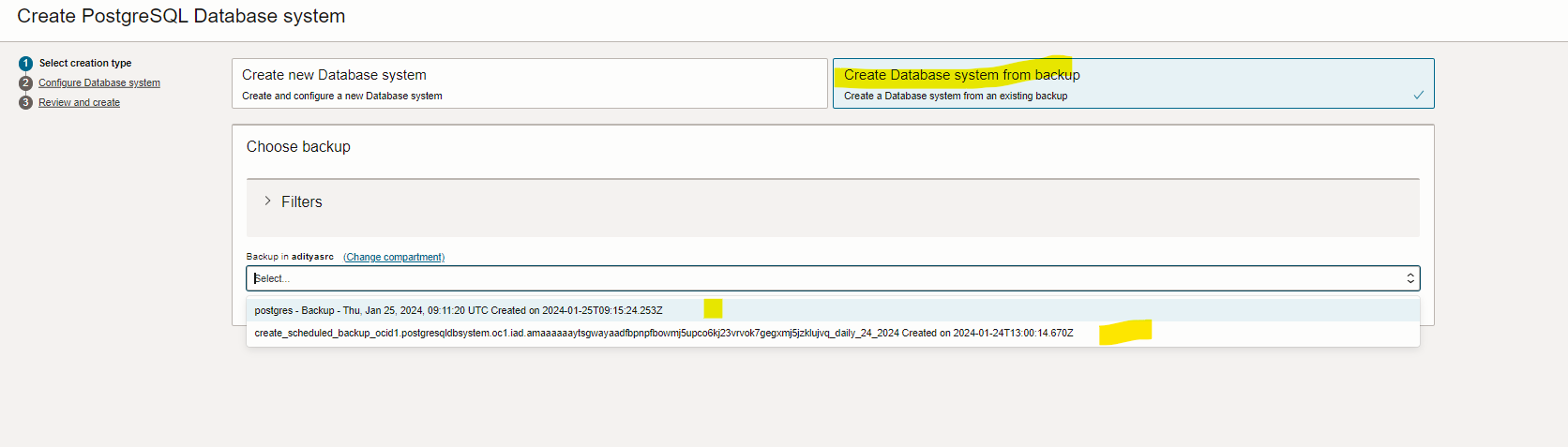
-
設定資料庫系統。
-
在資料庫系統組態區段中,輸入以下資訊。
- 資料庫系統名稱:輸入資料庫系統的名稱。
- 描述: (選擇性) ,輸入資料庫系統的描述。
- PostgreSQL 主要版本:選取主要版本的 PostgreSQL 資料庫。唯一的允許值為 14。
-
在資料庫系統區段中,輸入下列資訊。
- 節點數目:需要一個主要節點,而額外的節點會保留為讀取複寫節點。
- 效能層:選取資料庫的效能層。預設值為
300,000IOPS。如需詳細資訊,請參閱效能層。 - 資料位置:
- 區域:資料會持續儲存在區域的多個可用性網域中。
- 可用性網域特定:資料會永久儲存在選取的可用性網域中。
-
使用下列資訊設定資料庫系統的硬體組態。
- OCPU 數目:選取每個節點的 OCPU 數目。
- 可用的資源配置:選取資料庫節點的資源配置。
-
使用下列資訊設定資料庫系統的網路配置。
- 虛擬雲端網路:選取您要在其中建立資料庫的 VCN。如果您需要建立 VCN,請按一下建立 VCN 。如需更多相關資訊,請參閱 VCN 和子網路管理。
- 子網路:選擇所選 VCN 的專用子網路。
- 專用 IP 位址:資料庫執行處理子網路中的專用 IP 位址。此為選用值。如果未提供 IP 位址,會從指定子網路中可用的 IP 位址中選擇一個 IP 位址。
-
輸入資料庫的資料庫系統管理員證明資料。管理員無法取得超級使用者存取權。具有 PostgreSQL 管理員使用者的 OCI 資料庫可建立使用者和角色。
- 使用者名稱:指定管理員的使用者名稱。此值在建立資料庫系統後即無法變更。
- 選擇下列一種「密碼」選項:
- 輸入密碼:
- 密碼:指定管理員密碼。
- 確認密碼:確認管理員密碼。
- 使用 OCI 保存庫:
- 保存庫:選取包含管理員密碼的保存庫。
- 加密密碼:選取包含管理員密碼的加密密碼。
- 加密密碼版本:選取加密密碼版本。
- 輸入密碼:
-
管理原則段落可讓您指定資料庫系統的備份和維護原則。
- 自動備份:選取啟用自動備份以啟用自動備份。如果未選取自動備份,則必須手動管理備份。建議您啟用自動備份。啟用自動備份之後,您可以設定下列選項:
- 備份頻率:選取建立備份的頻率。
- 星期幾:選取建立備份的星期幾。
- 備份開始時間:選取建立備份的時間。
- 備份保留期間 (天) :輸入在系統刪除備份之前,保留備份的值 (天)。
- 維護:選取「維護」類型選項。如需詳細資訊,請參閱維護。
- 由 Oracle 設定:Oracle 選擇最佳的一天和時間,開始進行任何必要的維護。
- 排定自己的維護:指定要排定任何必要維護活動 (例如作業系統或執行處理升級) 的一週天次和維護開始時間 (UTC 時區)。如果您未指定日期與時間,Oracle 會為您選擇。
- 自動備份:選取啟用自動備份以啟用自動備份。如果未選取自動備份,則必須手動管理備份。建議您啟用自動備份。啟用自動備份之後,您可以設定下列選項:
-
(選擇性) 按一下顯示進階選項以設定組態變數或新增資料庫系統的標記。
- 組態:選取現有的資料庫組態。如需詳細資訊,請參閱使用 PostgreSQL 組態管理 OCI 資料庫
- 標記:如果您有建立資源的權限,則也有將任意格式標記套用至該資源的權限。若要套用定義的標記,您必須具有使用標記命名空間的權限。如需有關標記的詳細資訊,請參閱資源標記。如果您不確定是否要套用標記,請略過此選項或詢問管理員。您可以稍後再套用標記。

-
-
在複查並建立段落中,複查資料庫系統組態,然後按一下建立。
相關連結
認可
- 作者 - Aditya Kumar Srivastawa (首席雲端架構師)
其他學習資源
瀏覽 docs.oracle.com/learn 的其他實驗室,或前往 Oracle Learning YouTube 頻道存取更多免費學習內容。此外,請造訪 education.oracle.com/learning-explorer 以成為 Oracle Learning Explorer。
如需產品文件,請造訪 Oracle Help Center 。
Backup and Restore an OCI Database with PostgreSQL
F92273-01
January 2024
Copyright © 2024, Oracle and/or its affiliates.